今回は文字をより豪華に見せる金色のグラデーションを選択できる簡単な方法をご紹介します。
イラストレーターを使用する場合、しょっちゅう使うことになると思うのでしっかり覚えましょう。
文字をゴールドのグラデーションにする方法
それでは早速画像付きで解説していきます。

上記のような文字を金色にします。
まずはメニューバーから『ウィンドウ』⇨『スウォッチ』でパネルに表示させます。
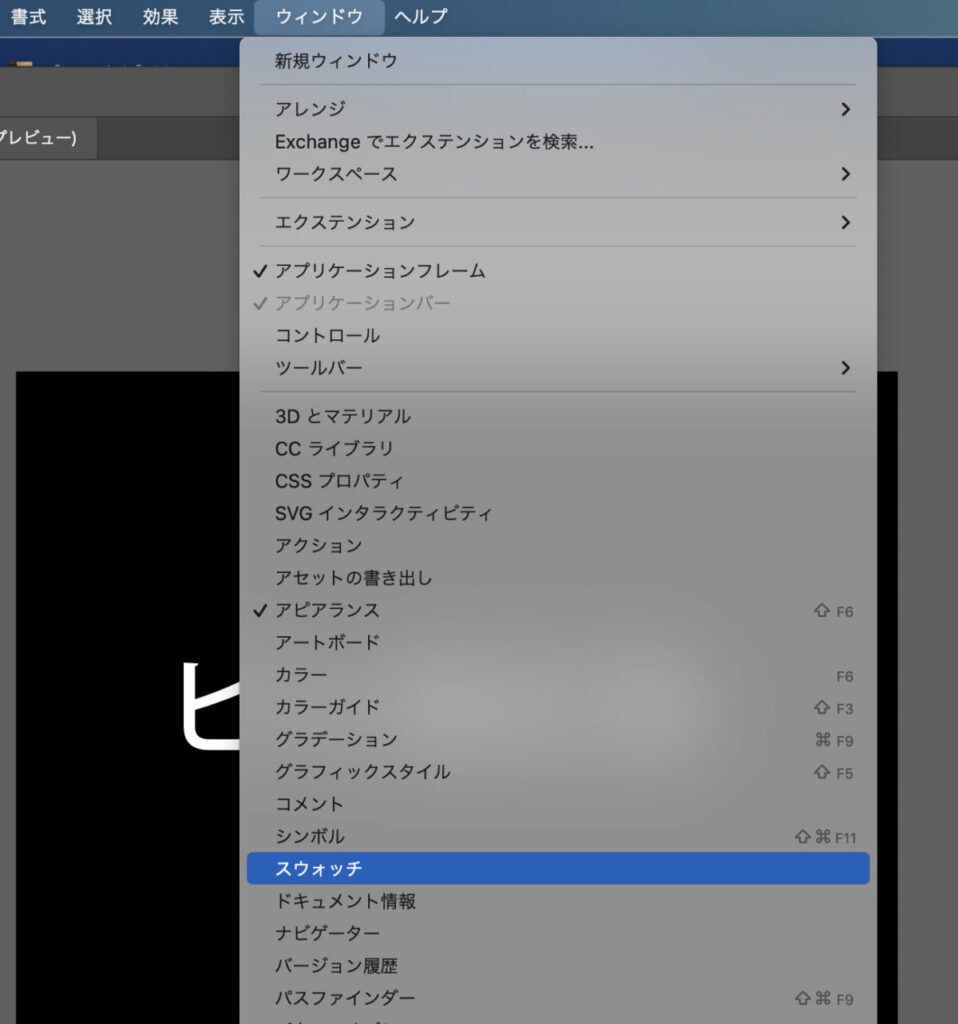
パネルに表示された『スウォッチ』を選択し、右上のハンバーガーメニューを選択します。
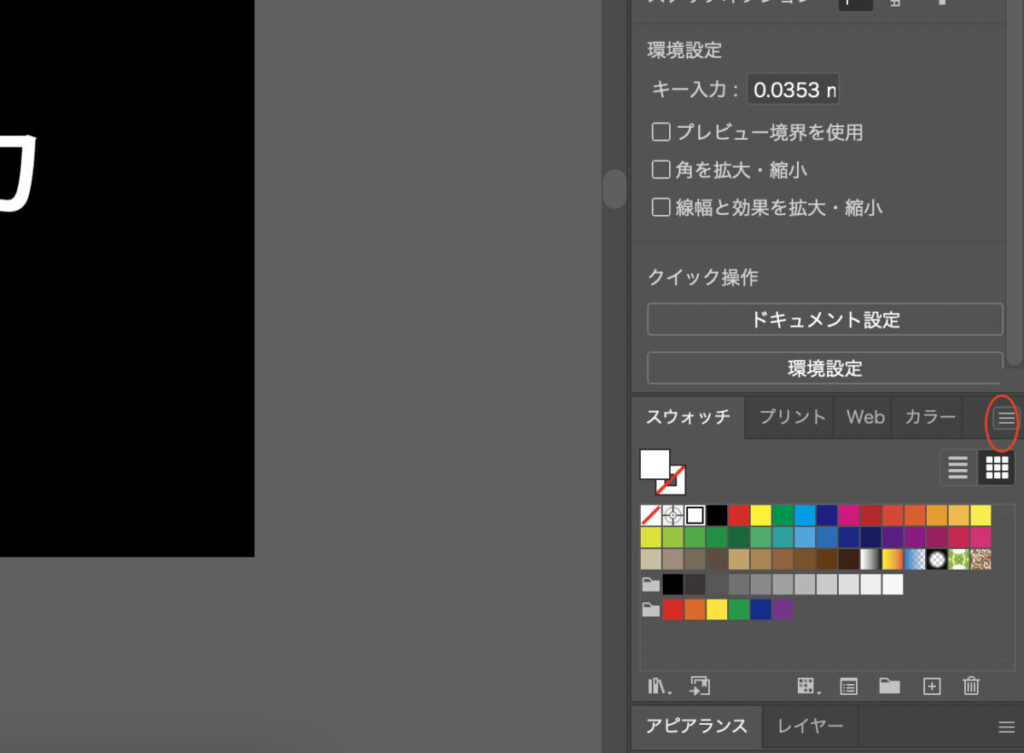
その中の『スウォッチライブラリを開く』⇨『グラデーション』⇨『メタル』を選択します。
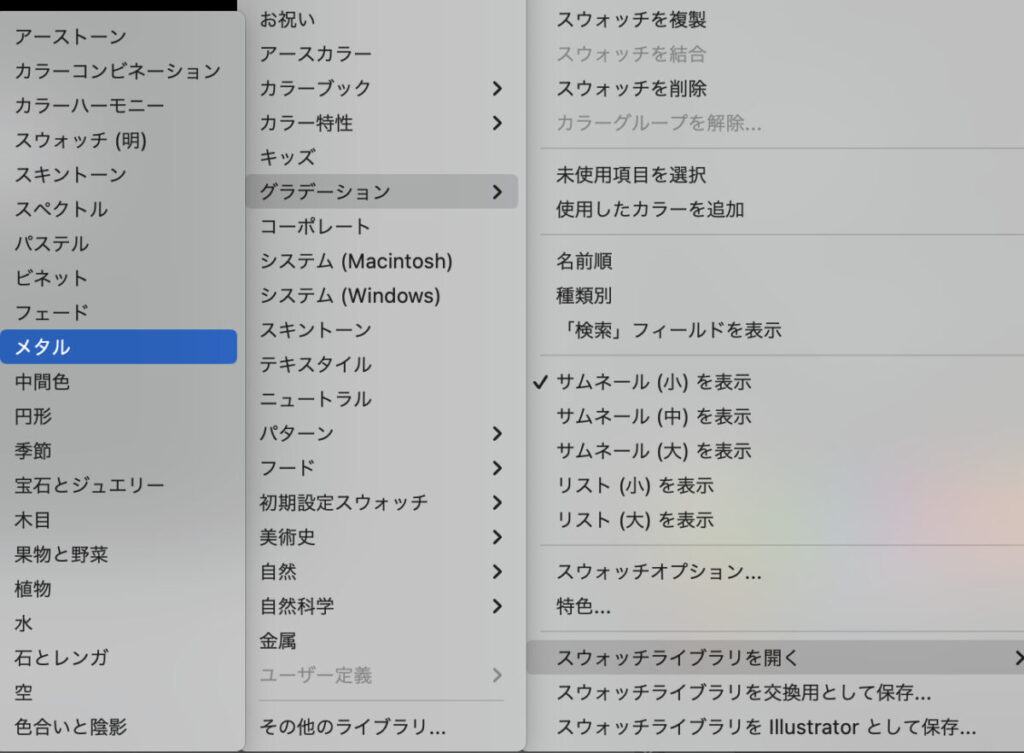
すると、下記画像のように金、銀、銅のグラデーションスウォッチが用意されています。お好みのグラデーションを選んでください。
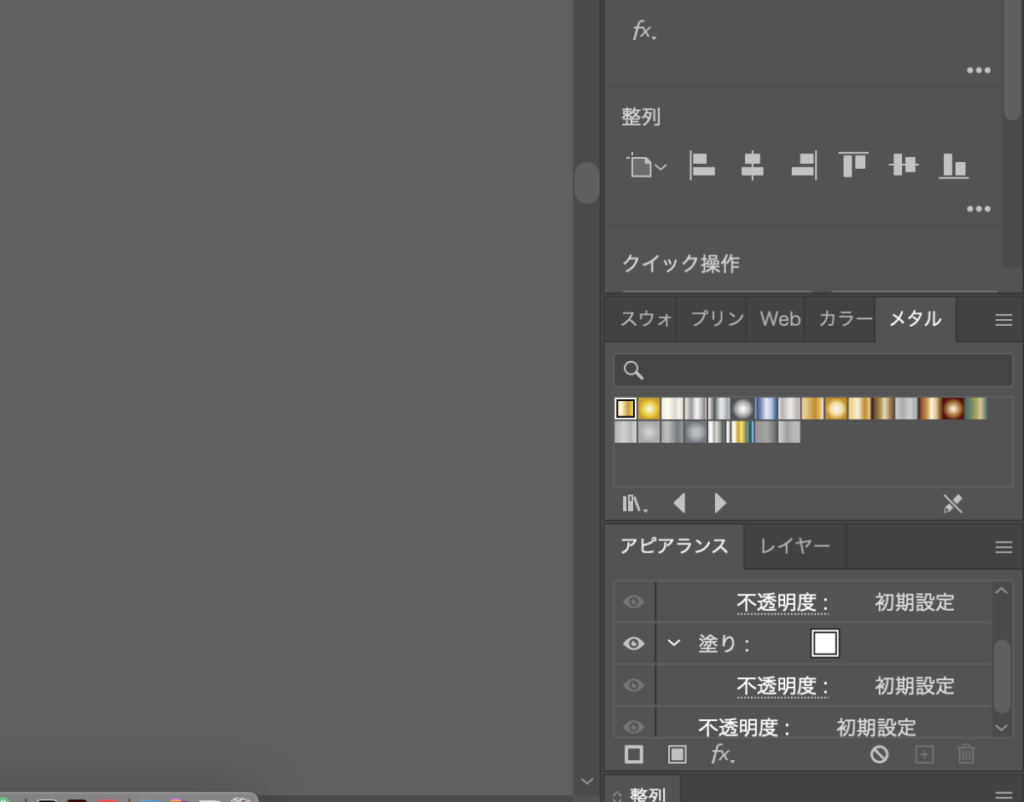
今回は『真ちゅう(艶消し)』を選びましょう。

簡単に金色にグラデーションされました。
文字の色が変わらない場合は…
文字を選択しているのに選択したカラーに変えられない!
イラレ初心者の方の中には今焦っている人はいませんか?
結論としては、『アピアランス』を開いていないからです。
まずはパネルから『アピアランス』を開きます、
もしもパネルにない場合はメニューバーから『ウィンドウ』⇨『アピアランス』を選択し、表示させてください。
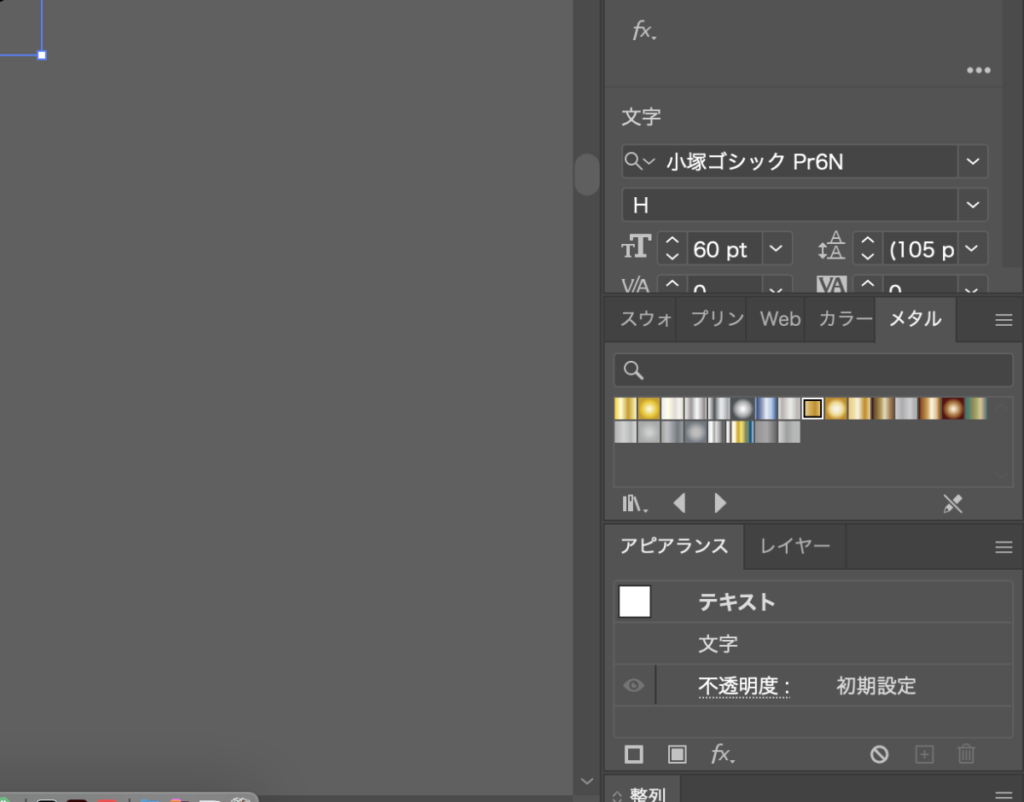
『アピアランス』を選択すると、現在何も表示されていない状態になっています。
ですので、右上のハンバーガーメニューから『新規塗りを追加』を選択し、塗りを表示させましょう。
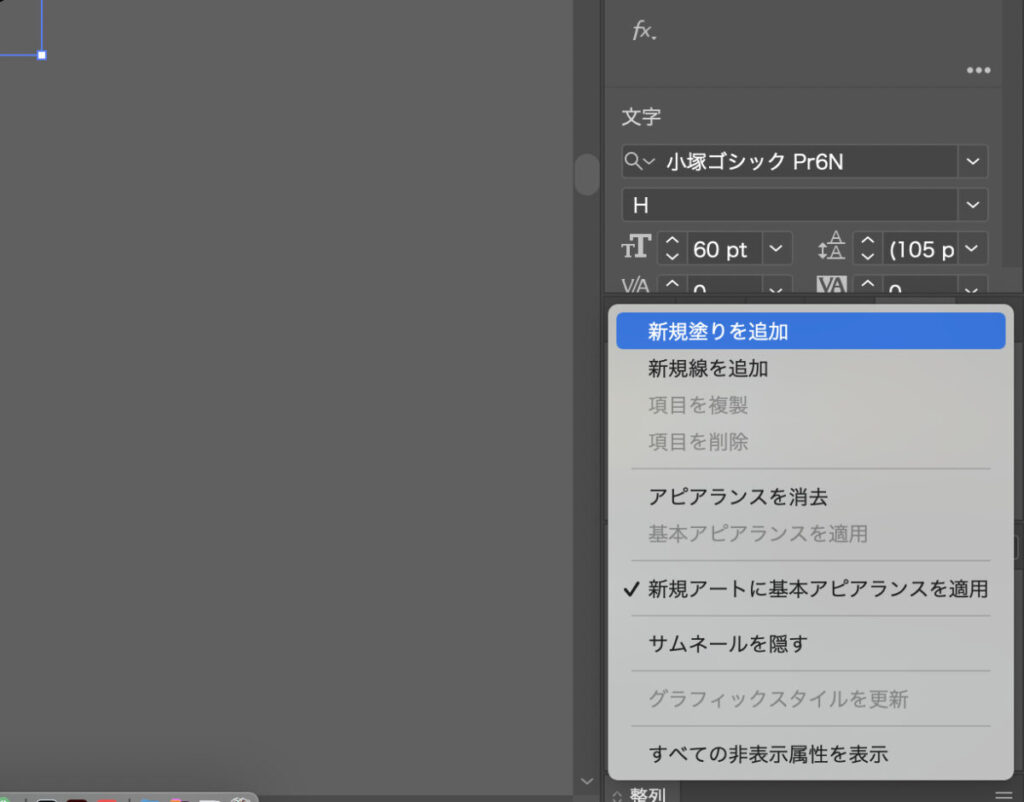
表示させた塗りを選択したまま『メタル』からお好みのスウォッチを選ぶと文字の色が変わります。
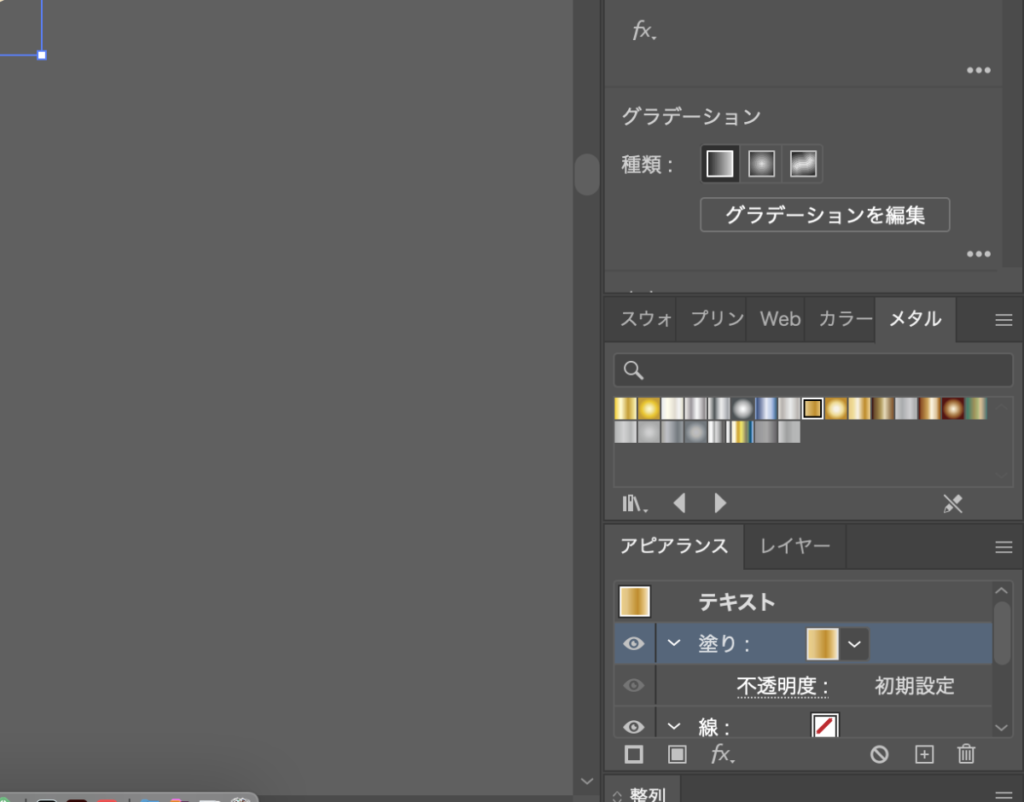
できれば色を変える時はこのアピアランスから操作することを癖づけてください。
よく使用されるエッジの強調など『線』をうまく使いたい場合なども、基本的にアピアランスからの操作になります。
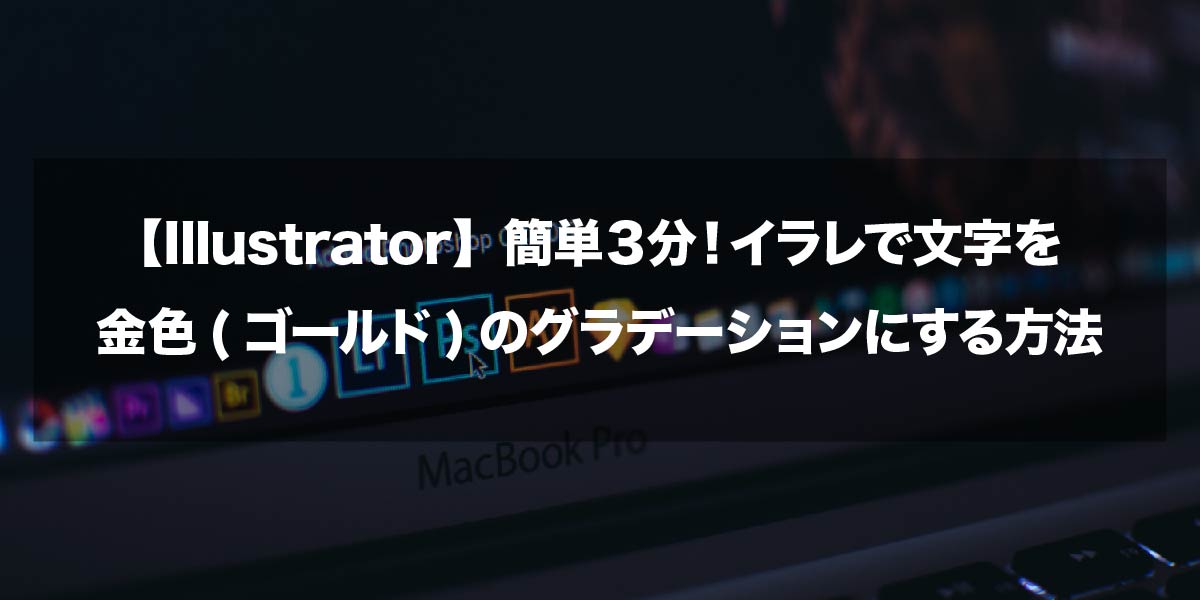



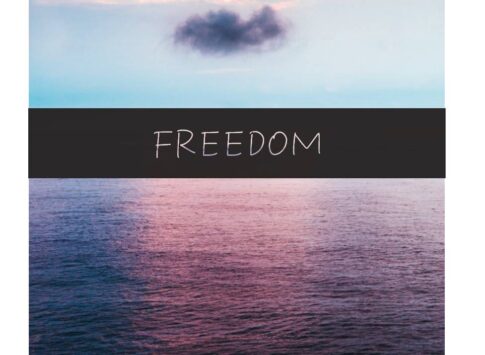










コメントを残す